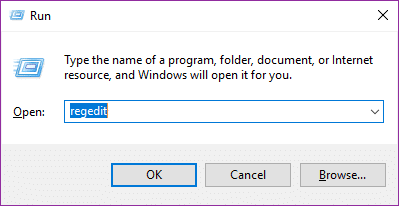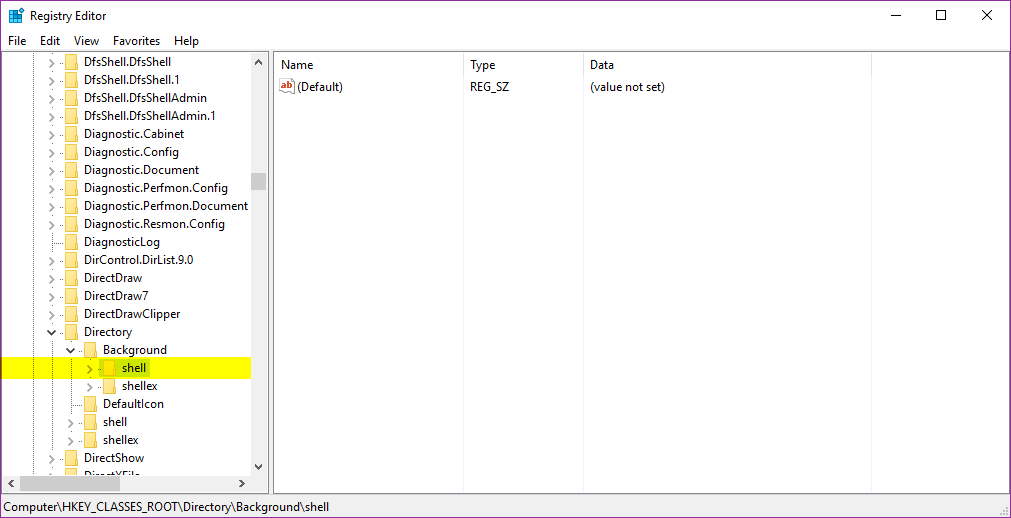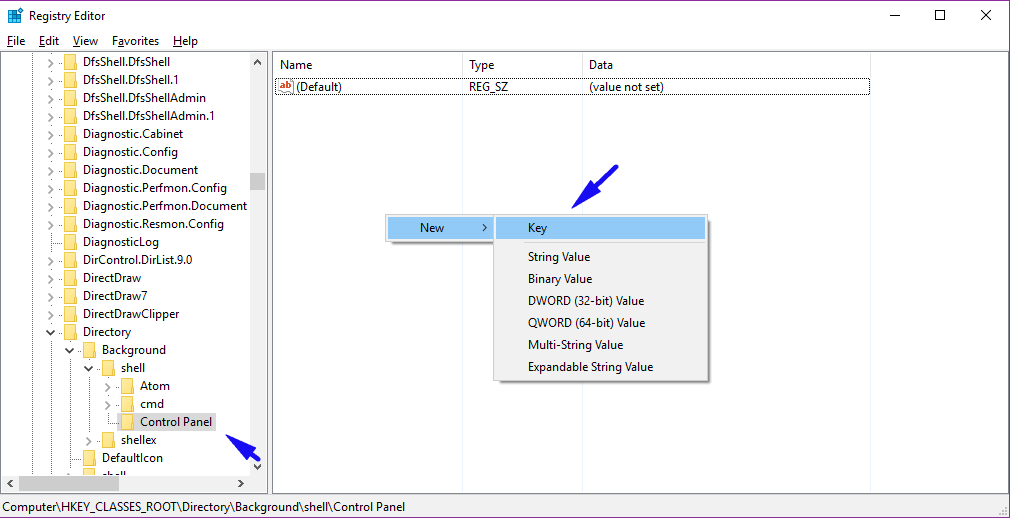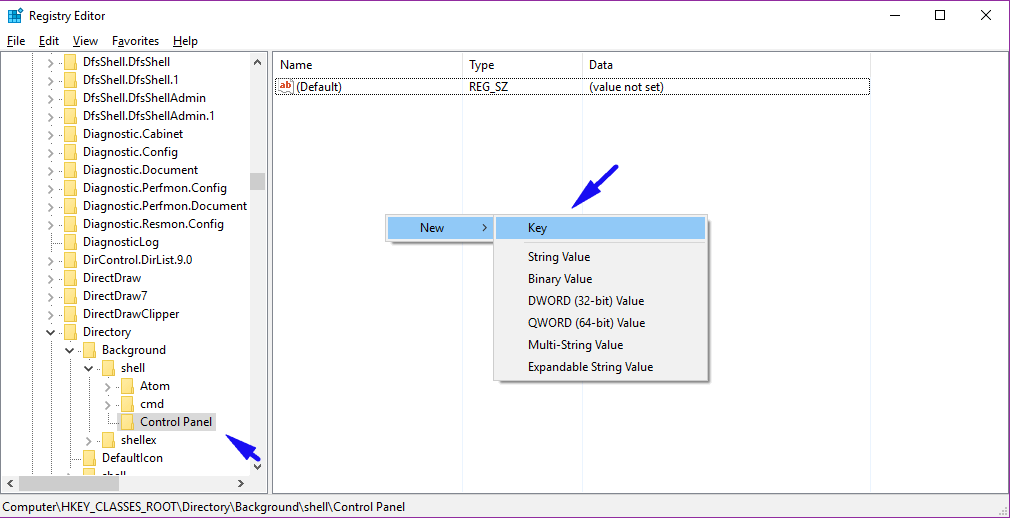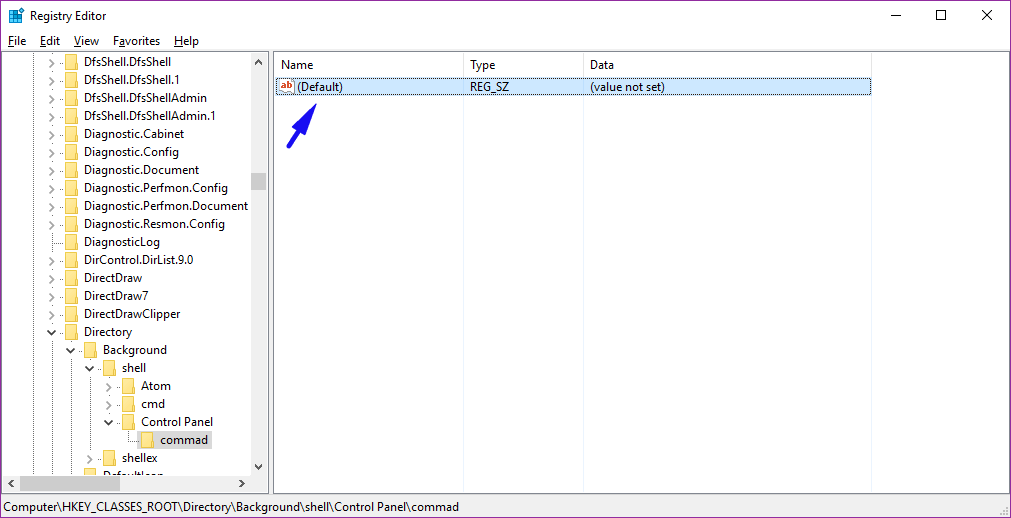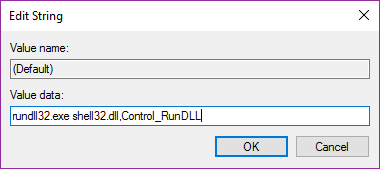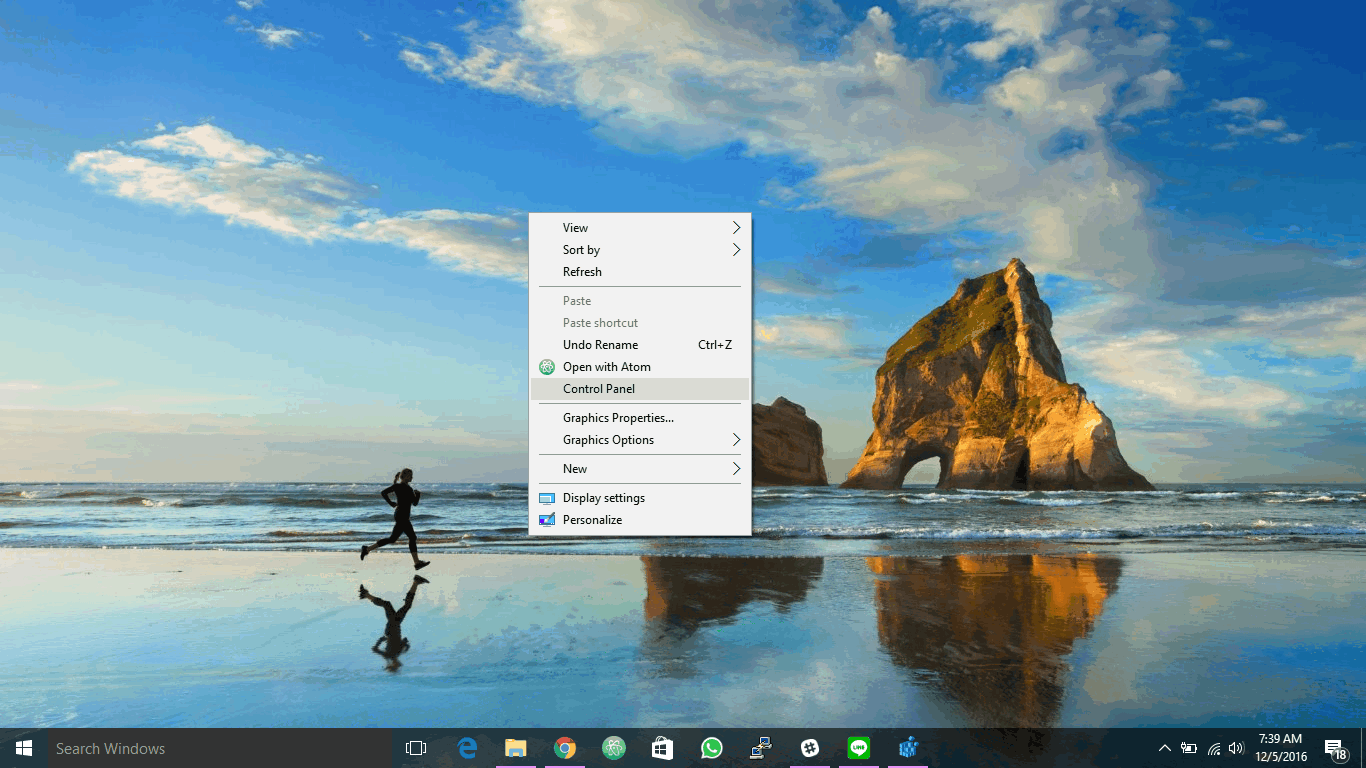Cara Menambahkan Opsi Control Panel Pada Context Menu Windows, Mudah! – Control panel merupakan antarmuka yang digunakan pengguna Windows untuk melakukan perubahan pengaturan pada OS Windows. Walaupun sekarang sudah ada Settings App, Control panel masih belum lepas dari para pengguna Windows. Bagi kalian yang sering menggunakan control panel, akses akan lebih cepat jika kita menambahkan opsi control panel pada context menu (menu yang tampil saat kita klik kanan). Nah kali ini kita akan membahas tentang cara menambahkan opsi control panel di context menu windows, berikut selengkapnya:
Cara Menambahkan Control Panel di Context Menu Dengan Mengubah Pengaturan Registry
1. Pertama, buka regedit dengan cara tekan Win+R, ketikkan regedit lalu klik OK.
2. Selanjutnya, buka menu “HKEY_CLASSES_ROOT\Directory\Background\shell”
3. Setelah itu, kita akan membuat key baru. Klik kanan pada kolom sebelah kanan, pilih new, lalu pilih key. Beri nama key tersebut “Control Panel” lalu masuk ke direktori tersebut.
4. Di dalam Control Panel, lalu kita buat lagi key baru dengan nama “command”.
5. Setelah masuk ke command, lakukan double klik pada (Default) untuk membuka jendela properties.
6. Di dalam properties, isi valued data dengan “rundll32.exe shell32.dll,Control_RunDLL”
7. Sudah selesai, jika ingin mengecek berhasil atau tidak, silahkan klik kanan desktop di sembarang tempat lalu lihat apakah sudah ada menu control panel atau belum.
Itulah informasi dan tutorial “Cara Menambahkan Opsi Control Panel Pada Context Menu Windows, Mudah!“, semoga bermanfaat.